როგორ ჩართოთ გაყოფილი ეკრანის მრავალფუნქციური შესრულება Android 10-ზე
Miscellanea / / November 28, 2021
Android 10 არის Android-ის უახლესი ვერსია ბაზარზე. მას მოჰყვა ბევრი საინტერესო ახალი ფუნქცია და განახლება. რომელთაგან ერთ-ერთი საშუალებას გაძლევთ განახორციელოთ მულტიტასკინგი გაყოფილი ეკრანის რეჟიმში. მიუხედავად იმისა, რომ ფუნქცია უკვე ხელმისაწვდომი იყო Android 9 (Pie) მას გარკვეული შეზღუდვები ჰქონდა. აუცილებელი იყო, რომ ორივე აპი, რომლის გაშვებაც გსურთ გაყოფილი ეკრანით, უნდა ყოფილიყო გახსნილი და ბოლო აპების განყოფილებაში. თქვენ უნდა გადაათრიოთ და ჩამოაგდოთ სხვადასხვა აპი ეკრანის ზედა და ქვედა მონაკვეთებზე. თუმცა, ეს შეიცვალა Android 10-ით. დაბნეულობისგან თავის დასაცავად, ჩვენ ვაპირებთ მოგაწოდოთ ნაბიჯ-ნაბიჯ სახელმძღვანელო Android 10-ზე გაყოფილი ეკრანის მრავალფუნქციის გასააქტიურებლად.
შინაარსი
- როგორ ჩართოთ გაყოფილი ეკრანის მრავალფუნქციური შესრულება Android 10-ზე
- როგორ შევცვალოთ აპების ზომა გაყოფილი ეკრანის რეჟიმში
როგორ ჩართოთ გაყოფილი ეკრანის მრავალფუნქციური შესრულება Android 10-ზე
1. პირველ რიგში, გახსენით ერთ-ერთი აპი, რომლის გამოყენებაც გსურთ გაყოფილი ეკრანზე.
2. ახლა შეიყვანეთ ბოლო აპლიკაციების განყოფილება
. ამის გაკეთების გზა შეიძლება განსხვავდებოდეს ადამიანიდან ადამიანზე, დამოკიდებულია სანავიგაციო სისტემაზე, რომელსაც ისინი იყენებენ. თუ იყენებთ ჟესტებს, გადაფურცლეთ ცენტრიდან ზემოთ, თუ იყენებთ აბების ღილაკს, გადაფურცლეთ ზემოთ აბების ღილაკიდან და თუ იყენებთ სამ ღილაკიანი ნავიგაციის კლავიშებს, შეეხეთ ბოლო აპებს ღილაკი.3. ახლა გადაახვიეთ აპლიკაციაში რომელიც გსურთ გაყოფილი ეკრანზე გაშვება.
4. Ნახავ სამი წერტილი აპის ფანჯრის ზედა მარჯვენა მხარეს დააწკაპუნეთ მასზე.
5. ახლა აირჩიეთ Ეკრანის დაყოფა პარამეტრი, შემდეგ დააჭირეთ და ხანგრძლივად დააჭირეთ აპს, რომლის გამოყენებაც გსურთ ეკრანის გაყოფის განყოფილებაში.


6. Ამის შემდეგ, აირჩიეთ ნებისმიერი სხვა აპლიკაცია App Switcher-დანდა ამას ნახავთ ორივე აპლიკაცია მუშაობს გაყოფილი ეკრანის რეჟიმში.

ასევე წაიკითხეთ:წაშალეთ თქვენი ძველი ან გამოუყენებელი Android მოწყობილობა Google-იდან
როგორ შევცვალოთ აპების ზომა გაყოფილი ეკრანის რეჟიმში
1. პირველი რაც თქვენ უნდა გააკეთოთ არის ამის უზრუნველყოფა ორივე აპლიკაცია მუშაობს გაყოფილი ეკრანის რეჟიმში.
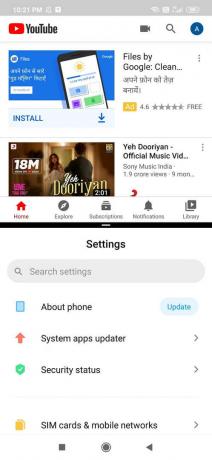
2. თქვენ შეამჩნევთ, რომ არის თხელი შავი ზოლი, რომელიც ჰყოფს ორ ფანჯარას. ეს ზოლი აკონტროლებს თითოეული აპლიკაციის ზომას.
3. თქვენ შეგიძლიათ გადაიტანოთ ეს ზოლი ზევით ან ქვევით იმის მიხედვით, თუ რომელ აპს გსურთ მეტი სივრცის გამოყოფა. თუ ზოლს ბოლომდე ზევით გადაიტანთ, ის დახურავს აპს ზევით და პირიქით. ზოლის ბოლომდე გადატანა ნებისმიერი მიმართულებით დაასრულებს ეკრანის გაყოფას.

ერთი რამ, რაც უნდა გახსოვდეთ, არის ის, რომ აპების ზომის შეცვლა მუშაობს მხოლოდ პორტრეტის რეჟიმში. თუ ცდილობთ ამის გაკეთებას ლანდშაფტის რეჟიმში, მაშინ შეიძლება პრობლემები შეგექმნათ.
რეკომენდებულია: როგორ წავშალოთ Google-ის ან Gmail-ის პროფილის სურათი?
ვიმედოვნებთ, რომ ეს ინფორმაცია სასარგებლო იყო და თქვენ შეძელით ჩართეთ Split-Screen Multitasking Android 10-ზე. თუ თქვენ გაქვთ რაიმე შეკითხვა ან წინადადება, მოგერიდებათ დაუკავშირდეთ კომენტარების განყოფილების გამოყენებით.



